Hogyan növelhető az Active Directory erdő funkcionális szintje
mik azok a funkcionális szintek?
az Active Directory funkcionális szintje határozza meg, hogy az Active Directory tartományi szolgáltatások (AD DS) milyen képességei állnak rendelkezésre egy adott erdőhöz vagy tartományhoz. A funkcionális szinteket A Windows Server verziói határozzák meg, mivel minden verziófrissítés számos új AD DS funkciót hoz magával. A funkcionális szinteket meg kell határozni, mert funkcióik nem kompatibilisek a korábbi funkcionális szintekkel.
a funkcionális szinteket két típusba sorolják:
-
erdei funkcionális szint (FFL)
-
Domain funkcionális szint (DFL)
erdő működési szintje (FFL)
az erdő működési szintje határozza meg az erdőben engedélyezett AD DS funkciókat. Az FFL növelése növeli az erdő összes tartományvezérlőjének (DC) képességeit. Például a Windows Server 2016 privilegizált hozzáférés-kezelési (Pam) funkciókat hozott az előző verzió összes funkciójával együtt.
hogyan ellenőrizhető az erdő funkcionális szintje?
az erdő működési szintjét az alábbi lépésekkel tekintheti meg:
-
nyissa meg a rendszergazdai eszközöket
-
Active Directory tartományok és megbízások
-
kattintson a jobb gombbal a gyökértartományra, majd lépjen a Tulajdonságok menüpontra
-
az Általános lapon láthatja az erdő és a tartomány funkcionális szintjeit
a PowerShell használata az erdő működési szintjének megkereséséhez
You can find the Forest Functional Level of your domain using the following PowerShell command:
az erdő működési szintjének kiválasztása
az AD DS telepítésekor lehetőséget kap az erdő működési szintjének kiválasztására. Az erdő funkcionális szintjének kiválasztásakor vegye figyelembe, hogy a tartomány funkcionális szintjének meg kell egyeznie az erdő funkcionális szintjével vagy annál magasabbnak kell lennie. Az erdőhöz hozzáadott új tartományok alapértelmezés szerint az erdő funkcionális szintjét veszik fel.
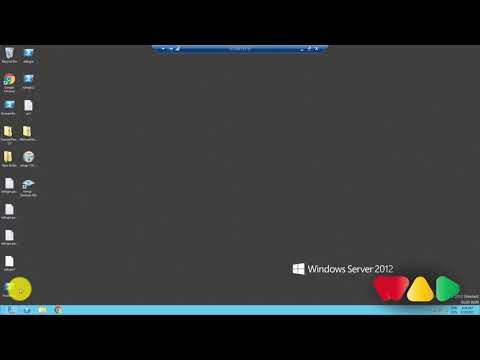
hogyan lehet növelni az erdő funkcionális szintjét
ha bármikor meg kell változtatnia az erdő funkcionális szintjét, akkor ezt az alábbi lépéseket követve teheti meg. Például, ha az erdő funkcionális szintjét 2012R2-ről 2016-ra szeretné emelni, akkor ezt megteheti:
-
nyissa meg a rendszergazdai eszközöket
-
Active Directory tartományok és megbízások
-
a bal oldali ablaktáblában kattintson a jobb gombbal az Active Directory Domains and Trusts elemre, és válassza az erdő funkcionális szintjének emelése lehetőséget.
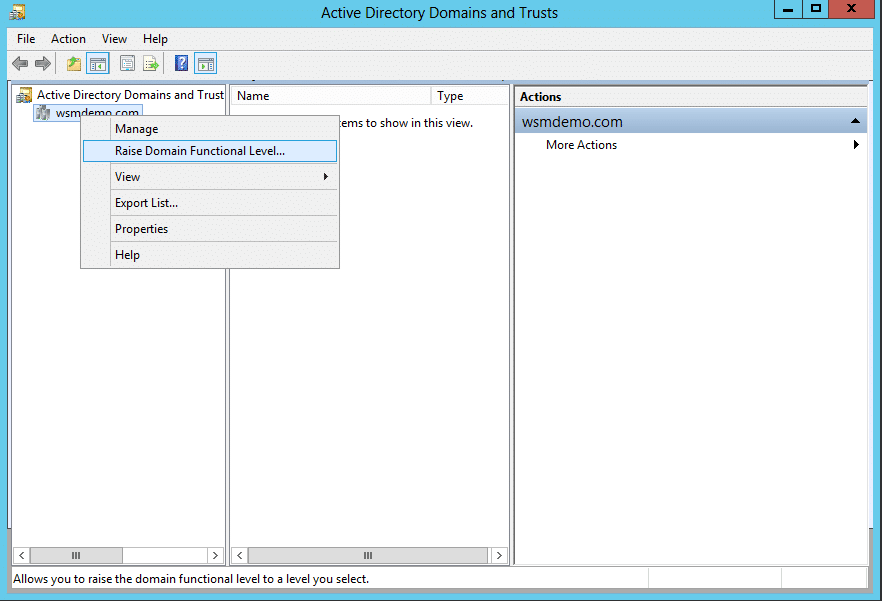
-
látni fogja a rendelkezésre álló erdei funkcionális szintek listáját. Válassza ki a kívánt funkcionális szintet. Ebben az esetben válassza a Windows Server 2016 lehetőséget.
-
Kettyenés Emel.
-
figyelmeztető üzenetet fog kapni. Olvassa el az üzenetet, majd kattintson az OK gombra.
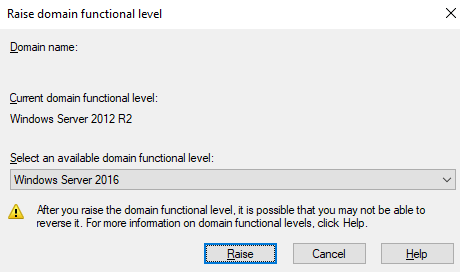
-
kattintson az OK gombra a megerősítő párbeszédpanelen.
Megjegyzés Az erdő funkcionális szintjének emelése előtt
az erdő funkcionális szintjének emelése hozzáférést biztosít az erdőnek az új és továbbfejlesztett AD DS funkciókhoz. A funkcionális szint emelése előtt azonban vannak bizonyos dolgok is, amelyekről gondoskodni kell, hogy minden rendszer működőképes maradjon.
először is meg kell győződnie arról, hogy az erdő összes DCs-je ugyanazt a Windows server verziót futtatja, mint a kívánt erdő funkcionális szintje, vagy magasabb. Ha nem, azonosítsa ezeket a DC-ket, és frissítse a Windows Server verzióikat, vagy szükség szerint lefokozza őket. Azt is meg kell győződnie arról, hogy a domain funkcionális szintje megegyezik vagy magasabb, mint a kívánt erdő funkcionális szintje.
másodszor ellenőrizze és ellenőrizze, hogy a replikáció megfelelően működik-e az erdőben, mivel ez egy kulcsfontosságú funkció, amelyet nem akar megszakítani.
végül, hogy biztosítsa a zökkenőmentes átmenetet egy magasabb erdei funkcionális szintre, ellenőrizze, hogy a szervezet összes vállalati alkalmazása és szolgáltatása kompatibilis-e a kívánt erdei funkcionális szinttel.
ezek a lépések biztosítják a zökkenőmentes frissítést a magasabb funkcionális szintre, és a frissítési folyamat után nem lesz kellemetlen meglepetés.
az Active Directory funkcionális szintjeinek függőségei
az Active Directory erdő funkcionális szintjei a következő függőségekkel rendelkeznek:
- ha a hálózat összes tartományvezérlője egy Windows Server-verziót futtat, az Active Directory erdő működési szintjét úgy kell konfigurálni, hogy ugyanazt az erdő működési szintet támogassa. Annak érdekében, hogy az erdőben speciális Active Directory-szolgáltatásokat biztosítson, a rendszergazdának meg kell emelnie az erdő működési szintjét, amelyet csak akkor lehet megtenni, ha a tartományvezérlők mindegyike a Windows Server ugyanazon verzióját futtatja.
- az erdő működési szintjének emelése után a Windows Server korábbi verzióit futtató tartományvezérlőket (DCS) nem lehet hozzáadni az erdőhöz.
először emelje fel a domain vagy az erdő funkcionális szintjét?
az erdő funkcionális szintje azt a minimális funkcionális szintet is meghatározza, amelyen az erdőben lévő összes DC-nek működnie kell. Minden olyan DC, amely a Windows szerver alacsonyabb verzióján fut, LEFOKOZÓDIK a DC pozícióból. Ez a korlátozás azonban csak a DCs-re vonatkozik. Az erdőben lévő szervereket és munkaállomásokat ez nem érinti. Tehát a legjobb gyakorlat az, ha először emeljük a domain funkcionális szintjét, majd emeljük az erdő funkcionális szintjét. Bár az erdő funkcionális szintjének emelése automatikusan növeli a tartomány funkcionális szintjét is.
olvassa el, hogyan növelheti a domain funkcionális szintjét.
elérhető funkciók a funkcionális szintek szerint
az erdő funkcionális szintjének emelése előtt jó gyakorlat megérteni azokat a funkciókat, amelyeket az egyes funkcionális szintek az asztalhoz hoznak, hogy megalapozott döntést hozhasson. Minden funkcionális szint átveszi az előző funkcióit,és további funkciókat ad hozzá. Egyes szintek nem vezetnek be jelentős funkciókat, míg mások hatalmas fejlesztéseket hoznak. Az egyes funkciók elérhetősége határozza meg az active directory-erdő funkcionális szintjét. A jobb megértés érdekében itt található az összes olyan funkció felosztása, amelyet az egyes Windows Server verziókkal vezettek be.
| erdei funkcionális szint | elérhető funkciók |
|---|---|
| Windows Server 2016 | privilegizált hozzáférés-kezelés (Pam) a Microsoft Identity Manager (Mim) használatával) |
| Windows Server 2012R2 | A Windows Server 2012 FFL összes elérhető szolgáltatása |
| Windows Server 2012 | A Windows Server 2008R2 FFL összes elérhető szolgáltatása |
| Windows Server 2008R2 | Active Directory Lomtár a Windows Server 2003 FFL összes elérhető funkciója |
| Windows Server 2008 | A Windows Server 2003 FFL összes elérhető funkciója |
| Windows Server 2003 | Forest trustDomain renameLinked-value replikationability írásvédett DC (RODC)telepítése továbbfejlesztett tudáskonzisztencia-ellenőrző (KCC) algoritmusok és skálázhatóság a dynamicobject nevű dinamikus segédosztály példányainak létrehozása egy tartománykönyvtárban partitionegy inetOrgPerson objektumpéldány átalakítása felhasználói objektumpéldánnyá, valamint új csoporttípusok példányainak létrehozása a szerepalapú engedélyezéshez attribútumok és osztályok újradefiniálása a sémamain-alapú DFS-névterekbenminden alapértelmezett AD DS-szolgáltatás |
| Windows 2000 natív | az összes alapértelmezett AD DS szolgáltatás |




